如何利用 Photoshop 打马赛克?
1、第一步,当然是把我们的 Photoshop 打开啦。我这儿用的是 Photoshop CS6,其实,哪个版本都可以,只要是CS系列或者最新的CC系都可以,只要是 Photoshop 就行!;

2、第二步,当然是在 Photoshop 里打开我们需要做马赛克的图片啦。我们可以左上角点击 File(文件),然后 Open(打开),然后打开我们的图片,也可以直接将我们的图片拖入Photoshop,反正怎么方便怎么来呗;
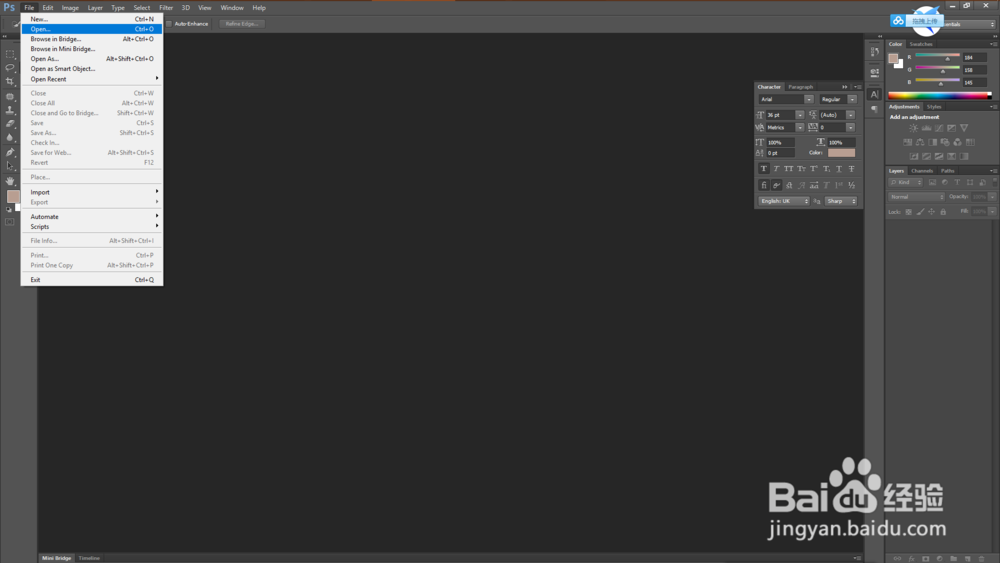
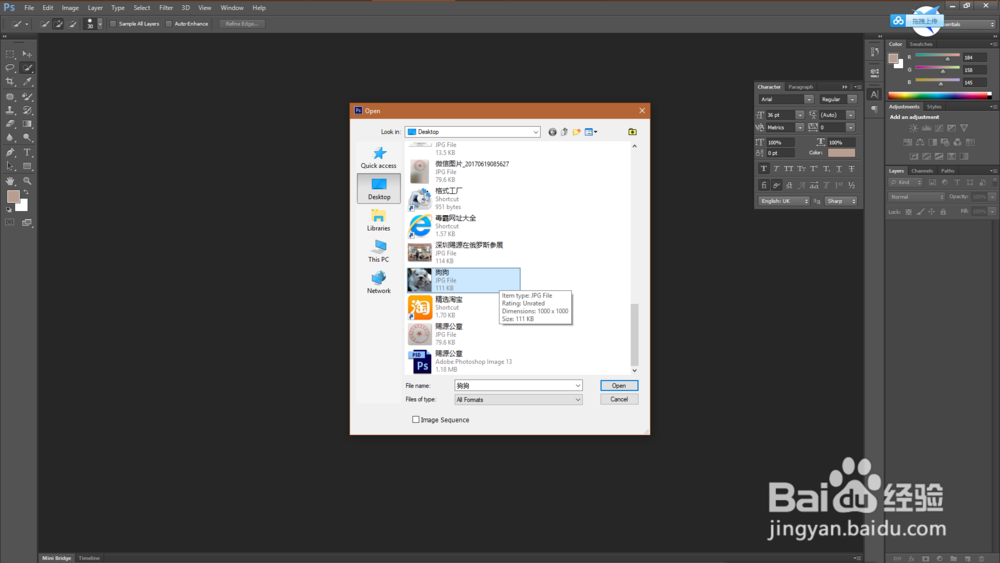
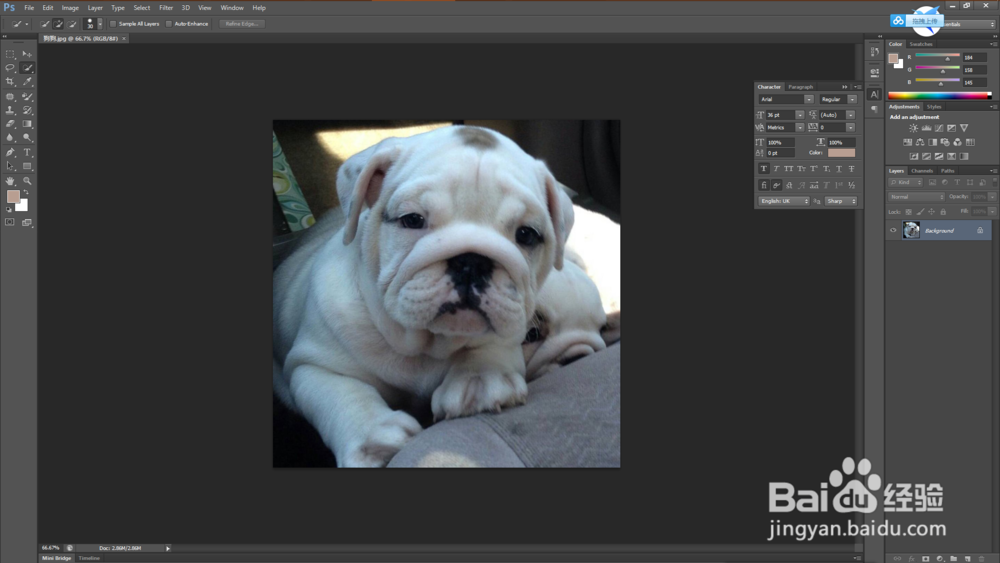
3、接下来,左边工具栏,选择“矩形选区工具”,当然,你也可以选别的形状的选区工具,如果你需要做其它形状的或者不规则形状的马赛克,也可以选择其它形状的选区工具;
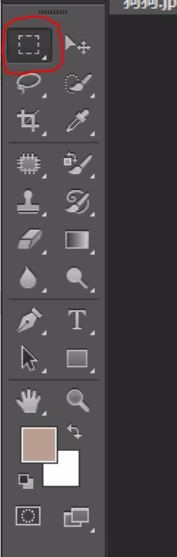
4、然后,相信大家知道,就是在你决定好做马赛克的地方和范围里画个框;
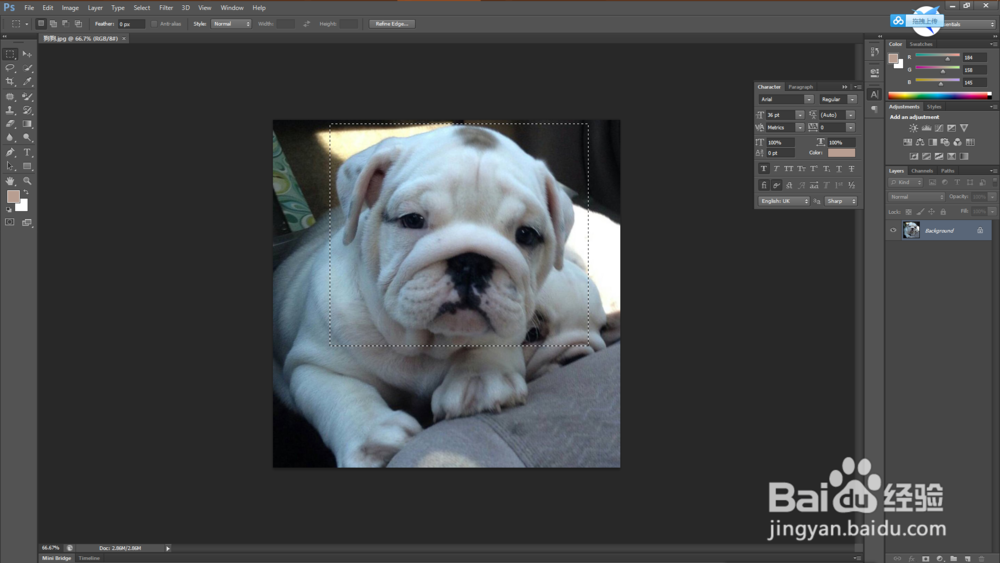
5、选好范围后(框画好后),点击上方菜单栏的“滤镜(Filter)”按钮,再把鼠标放置在“像素化(Pixelate)”上,之后点击“马赛克(Mosaic)”,会跳出来一个对话框;
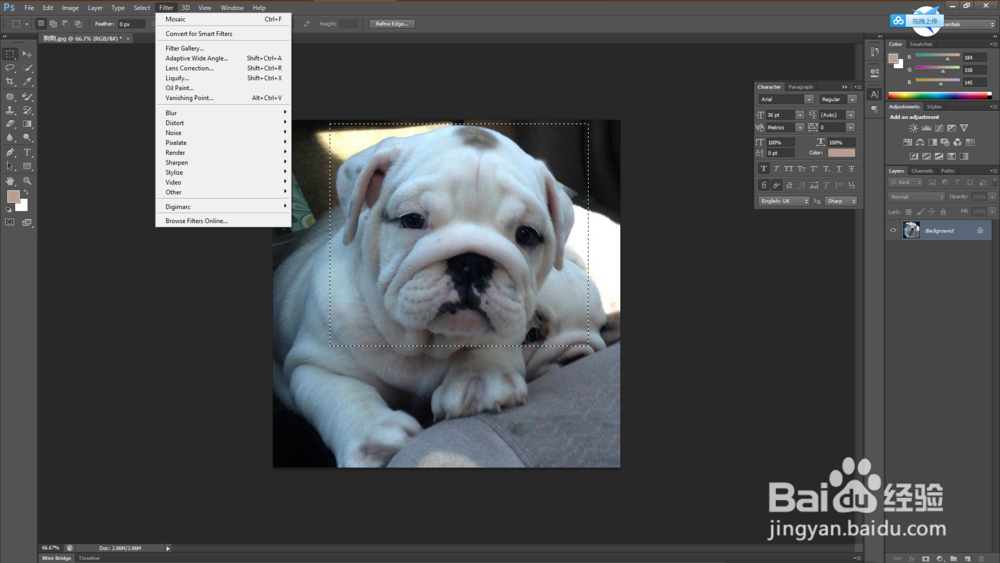
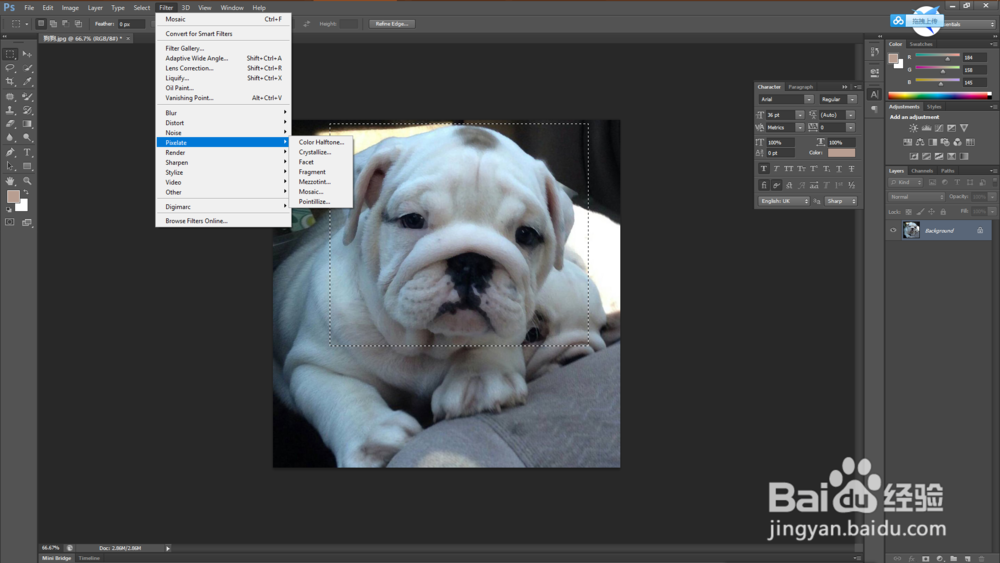
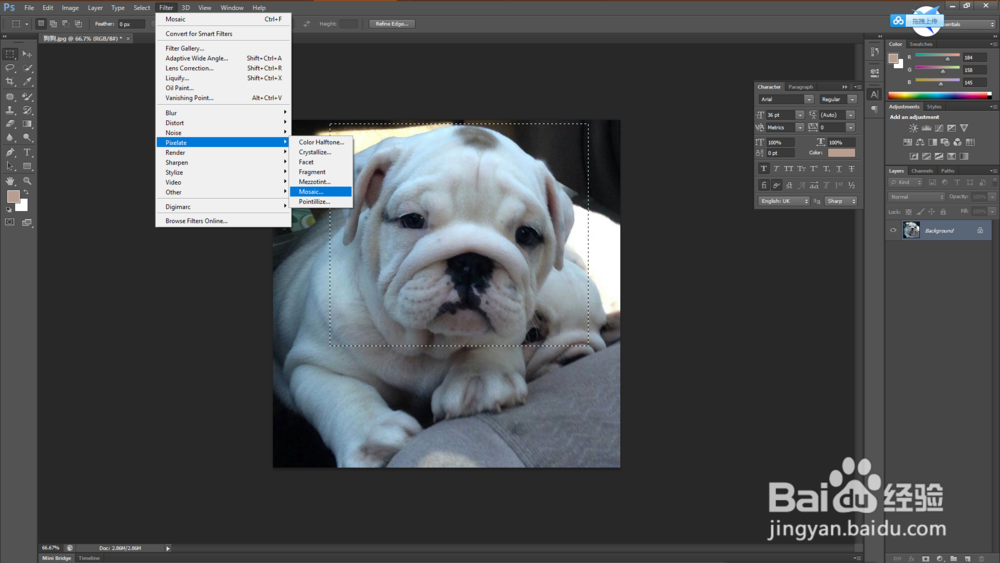
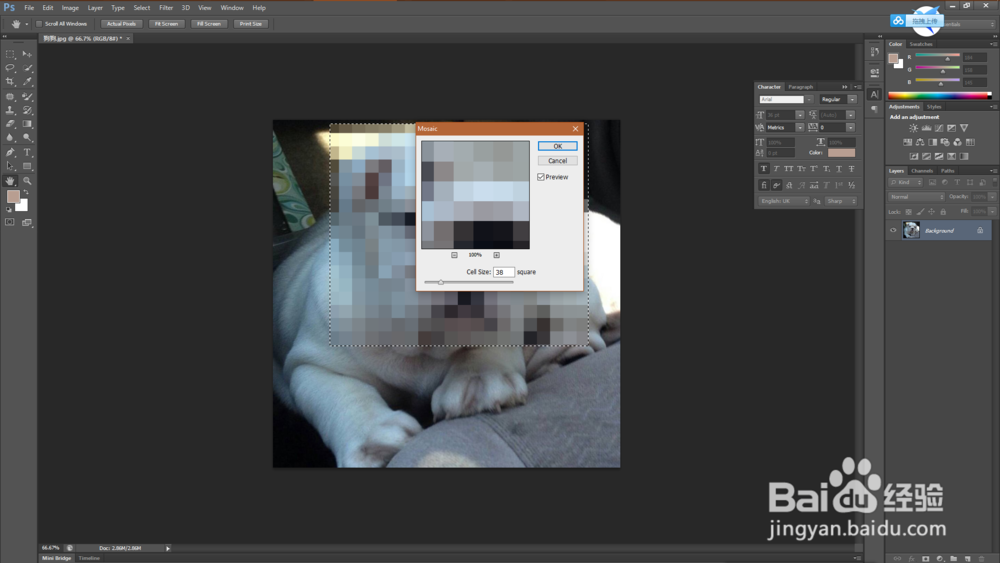
6、在对话框底部左右拖动可以调整马赛克的浓淡程度,调整到自己觉得合适的时候,点击“确定(OK)”;



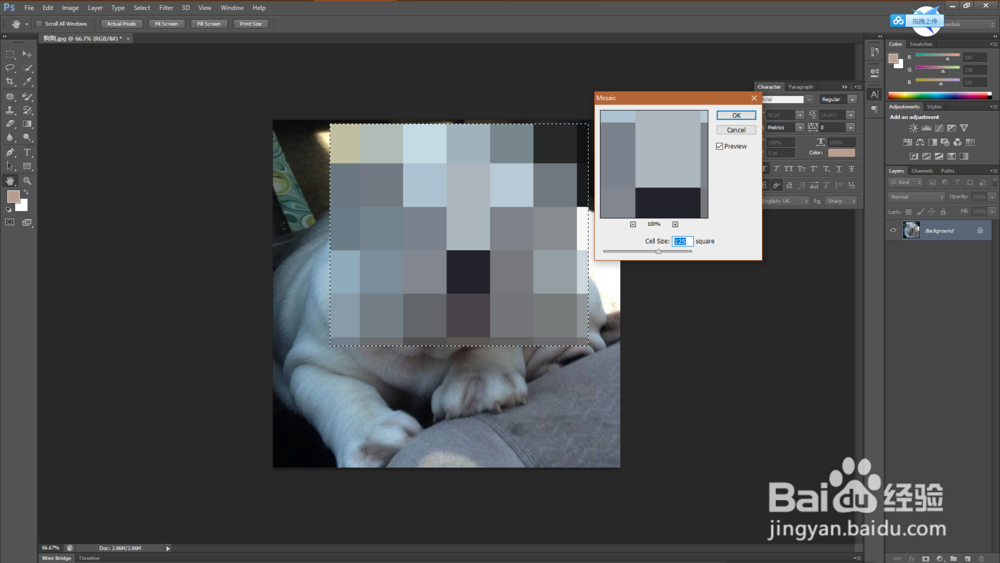
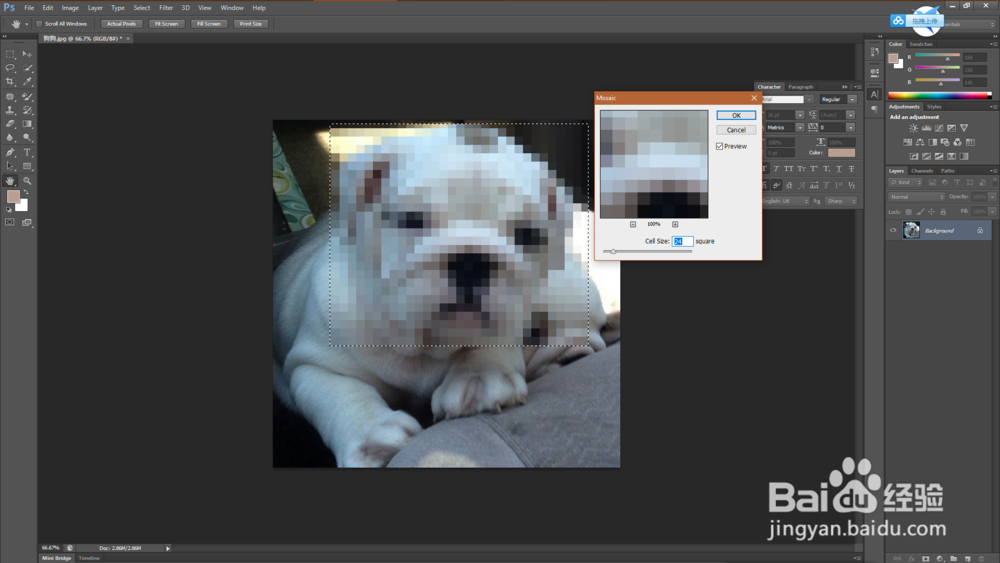
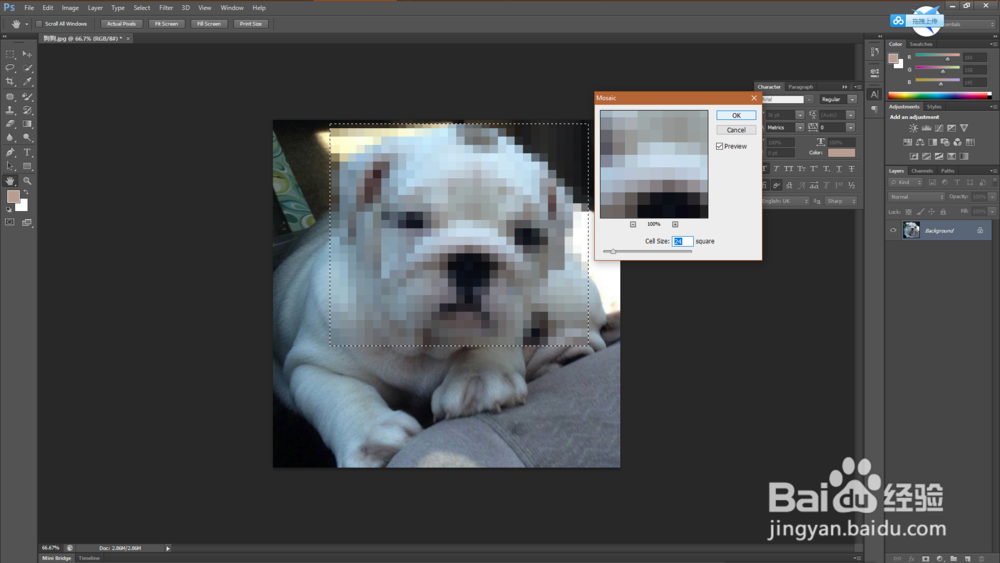

7、最后,如果你要保存工程文件,点击“文件(File)”——“另存为(Save as)”,格式改为 .PSD,然后确定;

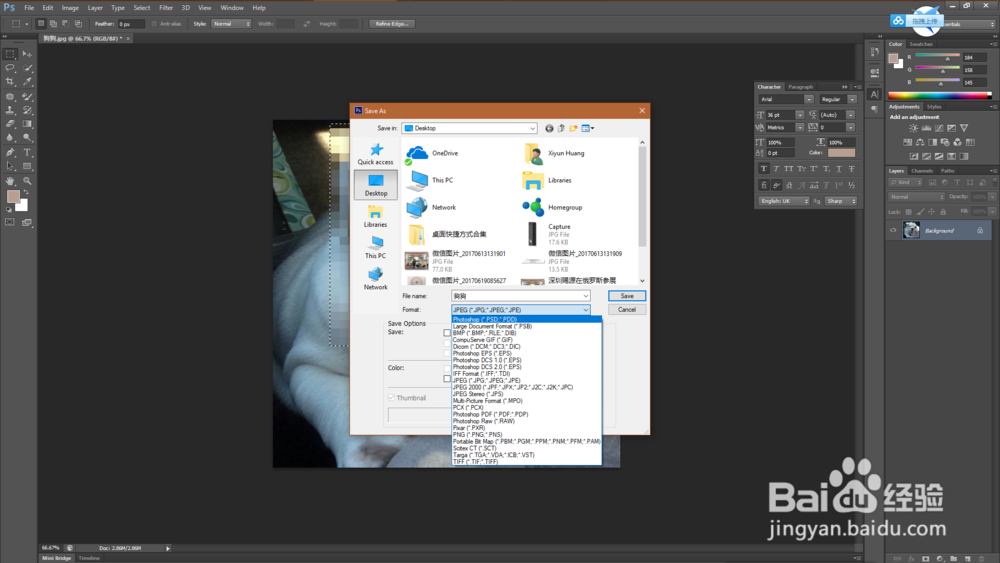
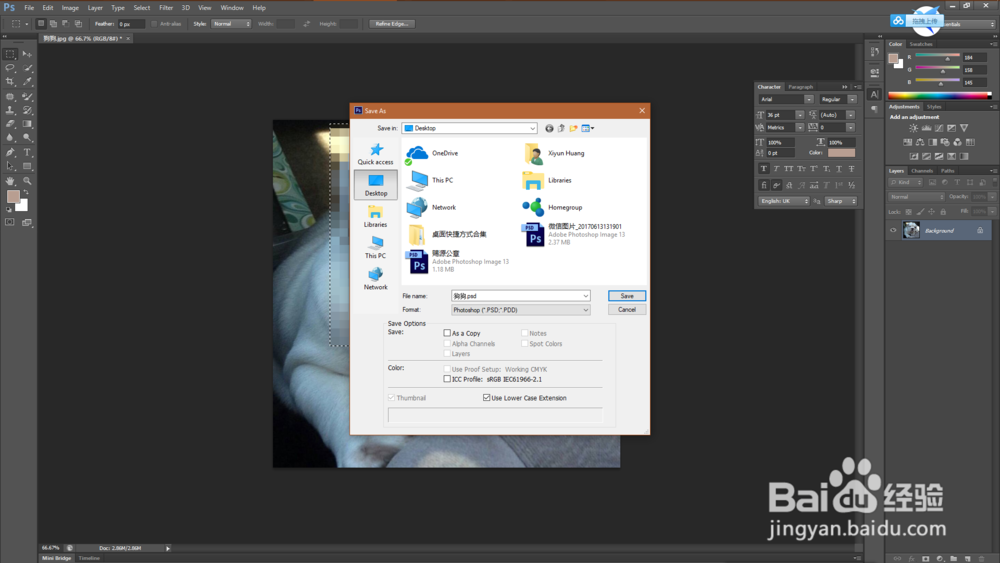
8、如果你要直接导出图片,点击“文件(File)”——“另存为(Save as)”,格式改为 .JPEG,然后确定;
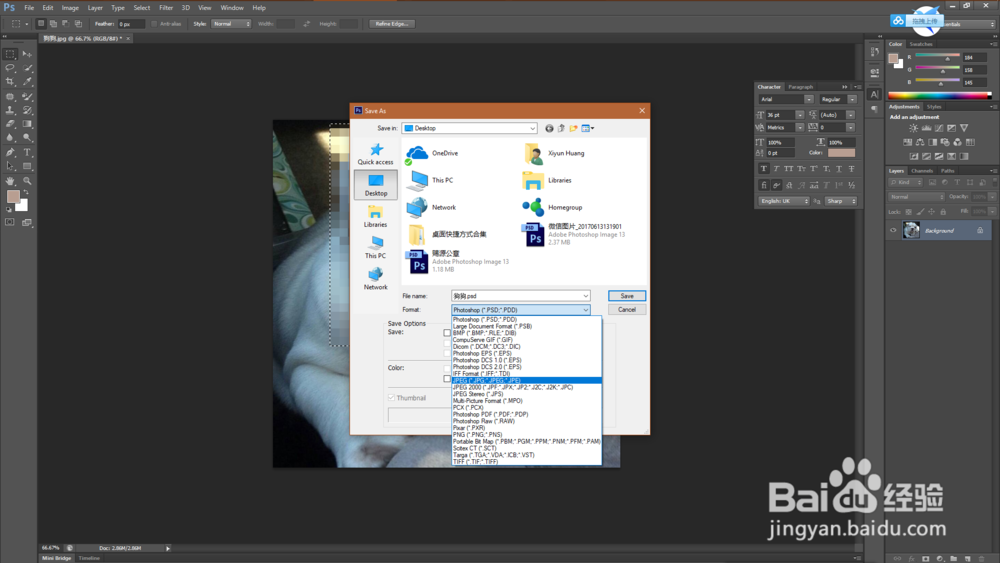
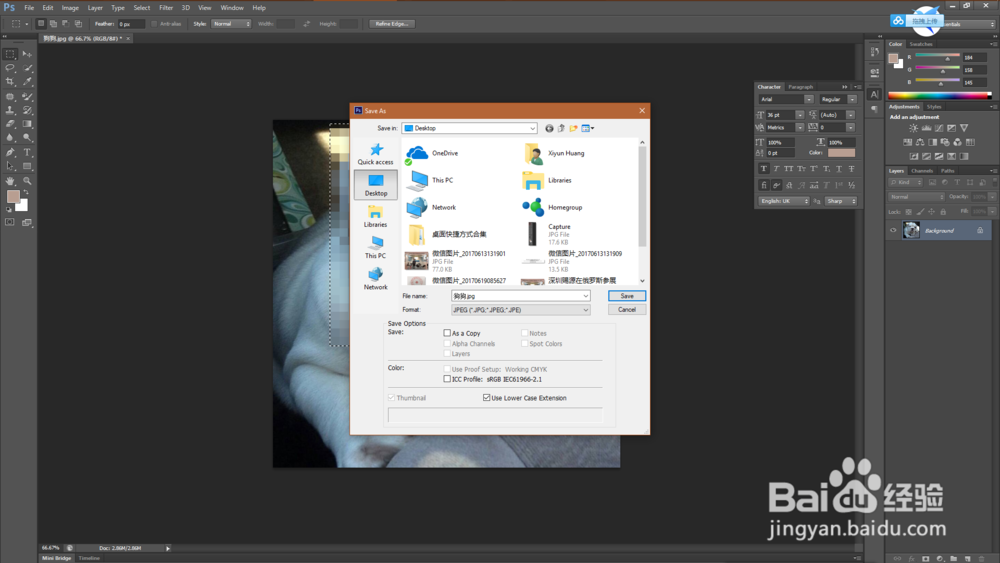
9、最后可以直接到你保存图片的地方用你的图片查看器打开图片了。

声明:本网站引用、摘录或转载内容仅供网站访问者交流或参考,不代表本站立场,如存在版权或非法内容,请联系站长删除,联系邮箱:site.kefu@qq.com。
阅读量:107
阅读量:181
阅读量:77
阅读量:116
阅读量:131